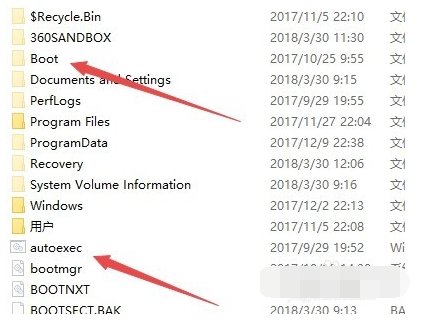1、打开Windows10的文件资源管理器,然后点击上面的查看菜单 2、在打开的查看工具栏上,找到选项图标,点击该图标 3、这时会打开Windows10的文件夹选项窗口,点击窗口上面的查看标签
1、打开Windows10的文件资源管理器,然后点击上面的“查看”菜单
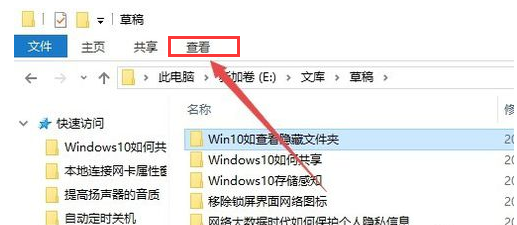
2、在打开的查看工具栏上,找到“选项”图标,点击该图标
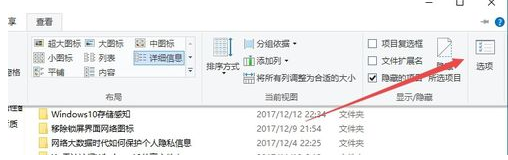
3、这时会打开Windows10的文件夹选项窗口,点击窗口上面的“查看”标签
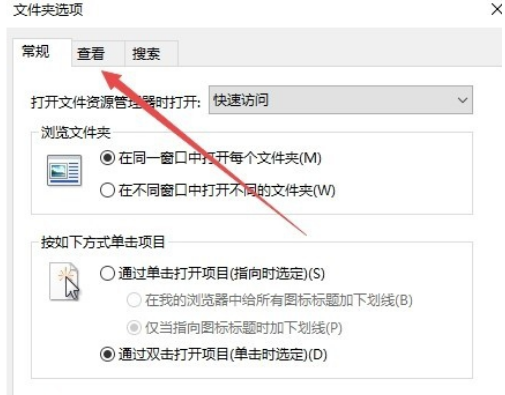
4、在打开的查看窗口中,取消“隐藏受保护的操作系统文件”前面的勾选,然后选择“显示隐藏的文件、文件夹或驱动器”一项。最后点击确定按钮
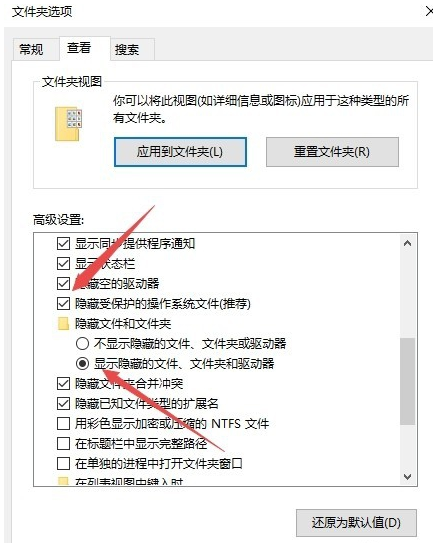
5、这时会弹出一个Windows10的警告窗口,点击确定按钮就可以了
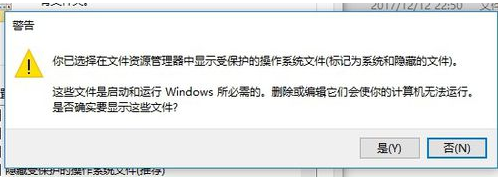
6、这时回到Windows10的文件资源管理器,就可以看到多出了一些文件与文件夹,同时这些文件与文件夹的颜色缩浅一些,这些就是Windows10系统隐藏的文件或文件夹了